
В настоящее время количество вещей, которые можно сделать с помощью мобильных терминалов, увеличивается. Эти устройства больше не используются только для отправки и получения сообщений, но для большинства пользователей они стали неотъемлемыми элементами повседневной жизни.
Благодаря этим терминалам мы можем делать разные вещи, которые раньше мы могли делать только с компьютера, такие как проверка нашей электронной почты или серфинг в сети. Кроме того, это также позволяет нам общаться через социальные сети или через приложения обмена мгновенными сообщениями.
С появлением умных часов многие из этих функций были воспроизведены на часах, поэтому многие пользователи нашли новый способ проверить свою электронную почту или приложения, такие как WhatsApp, например, со своего запястья. Вот почему, если у вас есть Apple Watch, вы, вероятно, захотите узнать, как активировать и настроить Siri на часах, чтобы они озвучивали запрашиваемую вами информацию.
1. Как активировать Siri на iPhone для Apple Watch
примечание
Помните, что сначала вы должны синхронизировать Apple Watch с вашим iPhone
Первое, что нам нужно сделать, это убедиться, что наш iPhone, связанный с Apple Watch Siri, активирован. Для этого мы должны выполнить шаги, описанные ниже.
Шаг 1
Сначала введите настройки iPhone с главного экрана приложений.

Шаг 2
Теперь вы должны выбрать «Siri и поиск» среди доступных вариантов

Шаг 3
После того, как вы выбрали это, вы должны прокрутить до той части, где расположены приложения, чтобы войти в приложение Watch.

Шаг 4
Оказавшись внутри, вы увидите две вкладки. Оба должны быть активными, чтобы Siri правильно работала на Apple Watch.

2. Как настроить Siri на Apple Watch
Первое, что вы должны сделать, чтобы настроить Siri на Apple Watch. Для этого вы должны выполнить шаги, описанные ниже.
Шаг 1
Сначала перейдите в «настройки» часов, расположенные на экране приложения.

Шаг 2
Теперь вы должны выбрать вкладку «Общие»

Шаг 3
В общем, вы должны выбрать «Сири»
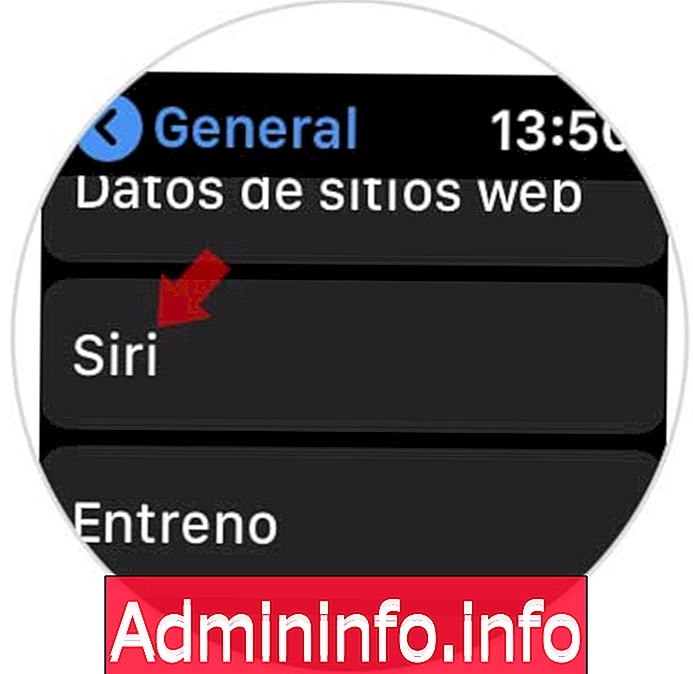
Шаг 4
Теперь вы увидите различные настройки, предлагаемые Siri. Выберите те, которые вас интересуют.
Эй, Сири и Рейз говорить
- Если вы активируете эту вкладку, вам придется говорить «Эй, Сири» каждый раз, когда вы хотите поговорить с помощником
- Если вы хотите поговорить с Сири, когда подносите часы ко рту

Голосовой ответ
Здесь у вас есть разные варианты выбора, когда вы хотите, чтобы Siri отвечала голосом
- Всегда активен
- Управление в бесшумном режиме
- Только наушники

Громкость голоса
Здесь мы можем контролировать громкость
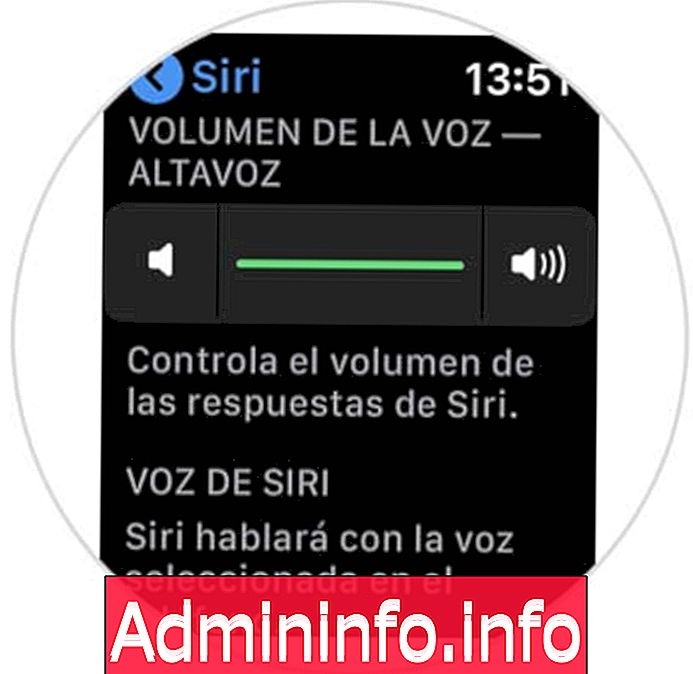
3. Как использовать Siri с голосом на Apple Watch
Теперь, когда вы установили Siri на часы, вы можете использовать его следующим образом.
- Первое, что вы должны иметь, это ваши часы деактивированы без кода разблокировки
- Теперь поднимите запястье и поднесите часы ко рту.
- Скажите «Эй, Сири», если вы активировали эту вкладку, или задайте свой вопрос напрямую
- Теперь вы увидите, как Сири отвечает

Таким образом, вы сможете использовать Siri, когда захотите что-то спросить или обратиться к личному помощнику.
СТАТЬИ